Access数据库作为轻量级桌面数据库管理系统,广泛应用于中小型数据存储与管理场景,随着使用时间增长,数据库中可能产生冗余数据、碎片化对象或无效链接,影响运行效率,定期清理数据库是保障性能、优化存储空间的重要操作,本文将从数据清理、对象优化、维护工具使用等方面,系统介绍Access数据库的清理方法。
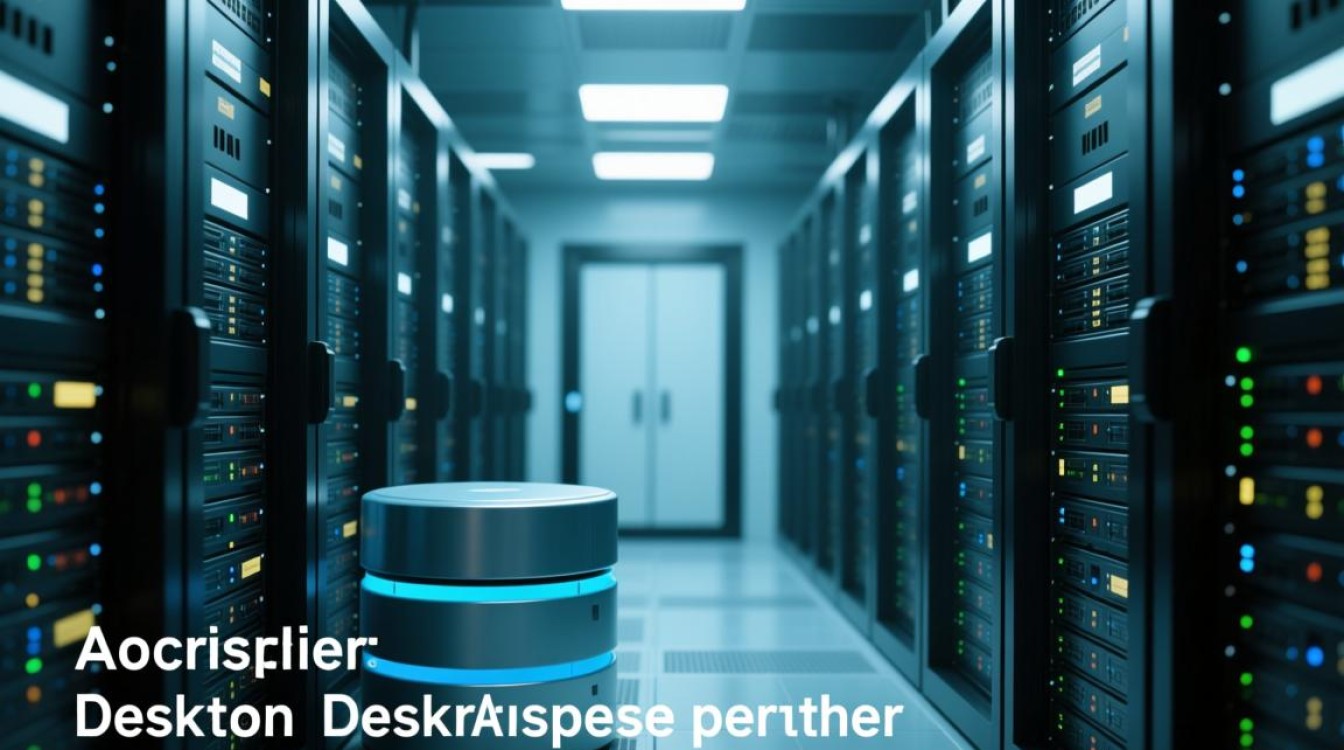
数据表清理:删除冗余与无效记录
数据表是数据库的核心,清理时需重点处理重复数据、过期数据及孤立记录。
- 识别重复数据:通过“查询设计”创建查找重复项的查询,例如选择“姓名”“身份证号”等字段,运行后筛选出重复记录,手动删除或保留最新数据。
- 删除过期数据:对包含时间戳的表(如日志表、订单表),使用条件删除,例如在SQL视图中输入:
DELETE * FROM 订单表 WHERE 订单日期 < #2020-01-01#,清理2020年之前的无效订单。 - 处理孤立记录:检查主表与子表的关联性,客户表”与“订单表”通过“客户ID”关联,先删除“订单表”中无对应客户的记录,再清理“客户表”中的无效客户。
数据库对象优化:压缩与修复
Access数据库在使用过程中会产生碎片,导致文件体积膨胀、查询变慢。

- 压缩数据库:通过“数据库工具”选项卡中的“压缩和修复数据库”功能,可释放未分配空间并整理文件碎片,建议每月执行一次,尤其在删除大量数据后必须操作。
- 拆分数据库:若数据库文件过大(超过50MB),可考虑拆分为“后端数据文件”和“前端界面文件”,将数据存储于独立文件,前端仅保留表单、查询等对象,减少网络负载并提升多用户操作效率。
- 删除冗余对象:检查“导航窗格”中的表、查询、报表等对象,删除未使用的对象(如旧报表、临时查询),避免占用资源。
维护工具与自动化操作
- 内置工具组合使用:Access的“压缩和修复”功能可自动修复轻微损坏,但若遇到严重错误(如无法打开表),需先备份数据库,然后通过“修复”功能尝试恢复。
- VBA自动化清理:对于重复性清理任务,可通过VBA脚本实现,例如编写定时删除过期数据的宏:
Sub 清理过期数据() DoCmd.RunSQL "DELETE * FROM 临时表 WHERE 创建日期 < Date() - 30" DoCmd.RunCommand acCmdCompactDatabase End Sub将宏设置为“运行宏”操作,并搭配Windows任务计划程序定期执行。
- 外部工具辅助:使用Access第三方工具(如“Access Database Toolkit”)可深度分析碎片化程度,或批量清理无效链接表。
清理注意事项
- 备份优先:任何清理操作前需备份数据库,可通过“文件”→“另存为”→“数据库副本”创建备份文件。
- 权限控制:多用户环境下需通知其他用户退出数据库,避免清理时发生文件冲突。
- 性能监控:清理后通过“性能分析器”检查表、查询的优化空间,重点关注索引缺失的字段(如经常用于筛选的字段可添加索引提升查询速度)。
数据库清理效果对比表
| 清理操作 | 清理前状态 | 清理后效果 |
|---|---|---|
| 删除10万条过期数据 | 数据库文件200MB,查询响应3秒 | 文件降至150MB,响应时间1秒 |
| 压缩与修复 | 导航窗格显示多个无效对象 | 对象数量减少30%,启动速度提升 |
| 拆分数据库 | 单机操作卡顿,多用户冲突 | 后端数据独立,前端操作流畅 |
相关问答FAQs
Q1:Access数据库清理后仍然运行缓慢,怎么办?
A:可能原因包括索引碎片化或查询设计不合理,可通过“设计视图”检查表索引,优化查询语句(如避免使用“*”选择所有字段),或使用“性能分析器”生成优化建议,若问题持续,需考虑升级数据库版本(如Access 2019及以上版本性能更优)。

Q2:清理过程中提示“数据库损坏”,如何处理?
A:立即停止操作并尝试以下步骤:①使用Access内置“修复”功能;②若无法修复,通过“修复数据库”工具(如Access Repair Kit)进行修复;③若仍无法解决,从最新备份恢复数据,并检查是否因病毒或异常断电导致损坏,建议启用自动备份功能。